おうちプリント
いまや一家に一台プリンターが置いてある時代です。
まだインスタントカメラが主流だった時代は撮った写真を写真屋さんやプリントサービスに委託して現像してもらっていました。お金さえ払えば手間も時間もほとんどかからず綺麗に写真を現像してくれましたね。
しかし現在ではスマホなどで撮った写真はすぐにデータ化されるのでプリントが容易になっています。プリンターが自宅にあるという人も多いのですぐに写真を印刷したい時などは助かりますよね。
実はiPhoneでもカメラロールに入っている写真を印刷するのはとても簡単です。
使い方を覚えればわざわざ写真屋さんに出向くことなく自宅で写真を印刷できてしまいますよ!
そこで今回はiPhoneに入っている写真を印刷する方法をご紹介いたします。
※動作確認環境:iPhone 6(iOS 10.2)
写真の印刷方法
iPhoneに入っている写真を印刷する方法はとても簡単です。
まずは『写真』アプリに入っている写真の中から印刷したいものを選択します。

次に画面左下の赤枠内にあるボタンを押しましょう。
すると下からメニューが表示されます。
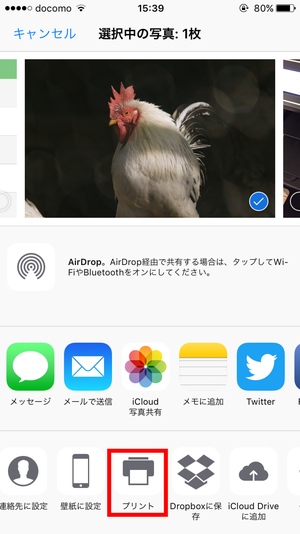
メニューボタンの中にある「プリント」というボタンを探して押します。
するとプリントの設定画面に移ります。
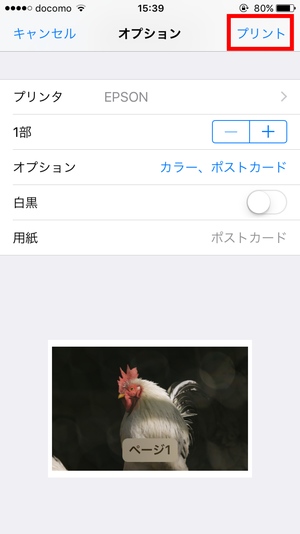
ここでは印刷するプリンターや何枚刷るかなどを設定することができます。
プリンターに紙をセットして準備ができたら「プリント」ボタンを押しましょう。
あとはプリンターから印刷された用紙が出てくれば完了です!
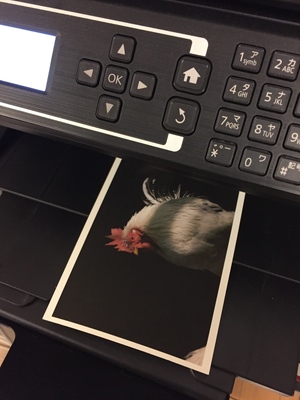
複数の写真を印刷
上記のやり方は単体の写真を印刷する方法でしたが複数の写真を印刷することもできます。
やり方はほとんど同じです。
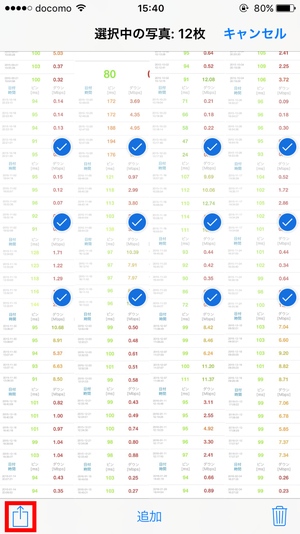
カメラロール内の写真を複数選択してから左下のボタンを押せばいいだけです。
あとの流れは単体の写真を印刷する時の方法と一緒です。
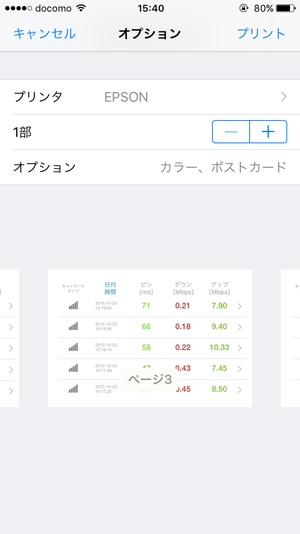
これで一度に複数の写真を同時印刷することができますね!
まとめ
iPhoneのとても簡単な写真印刷方法でした。
パソコンのように細かく設定することはできませんが最低限の印刷を手軽にすることができます。難しい設定方法なども一切ないので誰でも簡単に印刷ができてしまいます。仕上がり具合もとても綺麗で年賀状やちょっとしたハガキ印刷するのにはもってこいです。
これならiPhoneで撮った家族写真も簡単にプリントアウトできますね!
スポンサーリンク
